Målsättningar
I Ultra-kursvyn kan du koppla målsättningar till flera objekt i din kurs:
Lärosäten kan visa att deras program och utbildningar är effektiva genom att jämföra målsättningarna med kursinnehåll och aktiviteter. Ditt lärosäte importerar eller skapar målsättningar och du kan jämföra dem med ditt kursinnehåll. Lärare kan inte skapa målsättningar men du kan leta upp och lägga till målsättningar som är tillgängliga i systemet.
Notera
Alternativet att koppla till mål är endast tillgängligt om ditt lärosäte använder mål.
Jämför målsättningar med ett prov, en uppgift eller en diskussion
I ett test, en Uppgift eller en diskussion klickar du på knappen Inställningar för att lägga till, redigera och ta bort mål. I panelen som visas väljer du Anpassa till mål. Sidan Målsättningar och standarder öppnas. Om målsättningar redan har kopplats till objektet visar länken antal målsättningar.
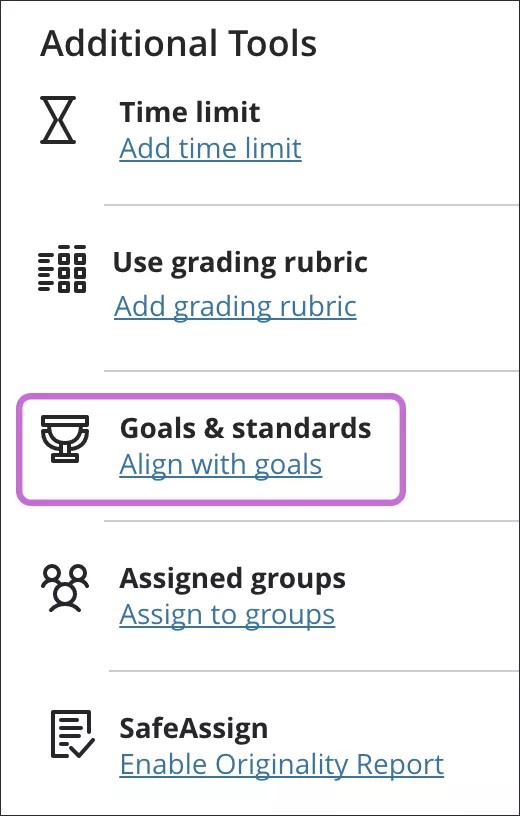
Öppna testet om du vill koppla målsättningar till en enskild testfråga. Öppna menyn bredvid frågan och välj Anpassa till målet. En troféknapp visas bredvid frågor med kopplade målsättningar. Klicka på knappen för att redigera eller ta bort målsättningar från frågan. Eller så kan du välja Koppla till mål igen för att lägga till, redigera eller ta bort mål som är kopplade till frågan.
Deltagarna kan visa information för de mål du har kopplat till prov, uppgifter eller diskussioner så att de vet vad du förväntar dig.
Jämför målsättningar med objekt på kursinnehållssidan
Du kan jämföra målsättningar med vissa objekt på kursinnehållssidan, däribland länkar, lärarverktyg med LTI-anslutning, filer och dokument.
Om du vill lägga till, redigera eller ta bort mål som är kopplade till dessa objekt öppnar du menyn i objektets rad och väljer Redigera. I panelen som visas väljer du Anpassa till mål. Sidan Målsättningar och standarder öppnas. Om målsättningar redan har kopplats till objektet visar länken antal målsättningar.
Notera
Deltagare kan inte visa de målsättningar du kopplar till länkar, LTI-verktyg, filer eller dokument.
Koppla målsättningar till kriterier
Om du vill lägga till, redigera eller ta bort kopplade mål från en kriterium väljer du Koppla till mål under en kriterierad. Sidan Målsättningar och standarder öppnas. Deltagarna kan inte se de målsättningar som du kopplar med kriterier.
Sidan Målsättningar och standarder
På sidan med målsättningar och standarder kan du välja nya målsättningar som ska kopplas till kursinnehåll eller ta bort målsättningar som du har lagt till tidigare.
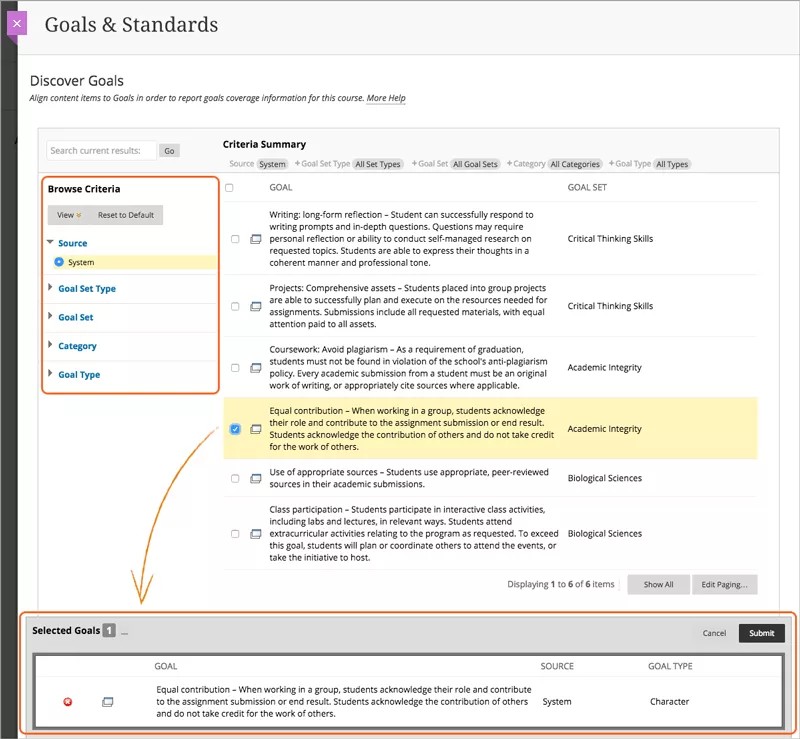
Under Bläddra bland kriterier expanderar du avsnitten och väljer specifika kriterier:
Källa: Endast en källa kan visas åt gången. Anger platsen där målsättningen lagras.
Typ av måluppsättning
Måluppsättning: Lärandets förgrening eller målets ämne. Administratörer skapar uppsättningar av målsättningar för att klassificera målsättningar på hög nivå.
Kategori
Målsättningstyp: Klassificeringen av målsättningen, till exempel Standard.
Du kan också använda rutan Sök efter aktuella resultat för att skriva en fras, ett ord eller en del av ett ord för att hitta matchande mål.
Målsättningar som uppfyller kriterierna visas. Markera kryssrutorna för de målsättningar du vill lägga till.
Målen visas i området Valda mål längst ned på skärmen. Du kan visa området för att se din lista över målsättningar.
Välj det röda X bredvid ett mål för att ta bort det. Målsättningen tas bort från samlingen men tas inte bort från systemet.
Välj Skicka. De valda målsättningarna kopplas till objektet.
Ta bort en målsättning
Om du vill ta bort en målsättning från kursinnehållet ska du välja samma länk som du använde för att koppla målsättningen. Länktexten visar antalet mål som är justerade med objektet, till exempel Justerade med 3 mål. Klicka på länken för att öppna listan med målsättningar, och välj papperskorgsknappen bredvid den målsättning du vill ta bort.
Öppna testet om du vill ta bort målsättningar från en enskild testfråga. Välj troféknappen bredvid en fråga. Välj papperskorgsknappen bredvid den målsättning du vill ta bort i listan med mål.